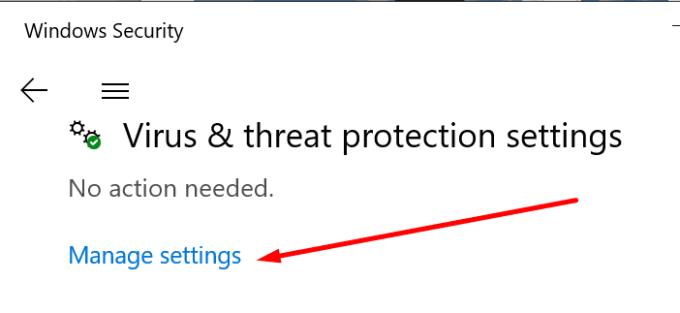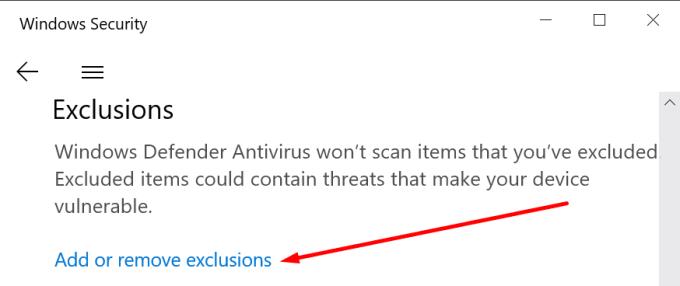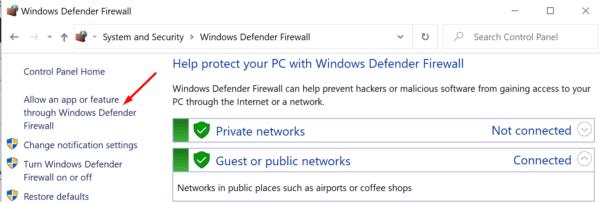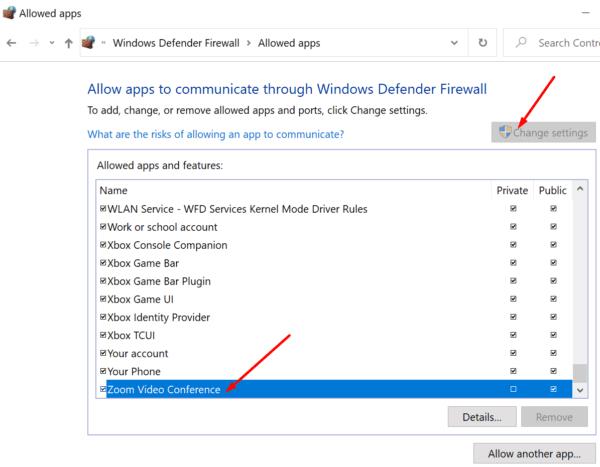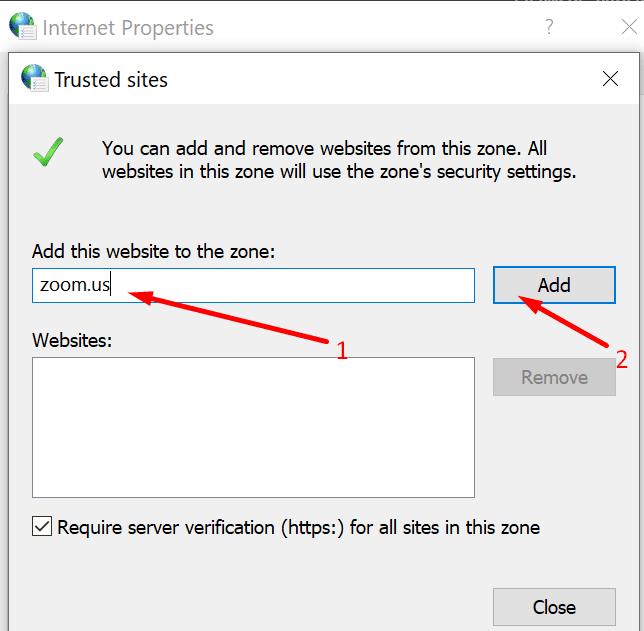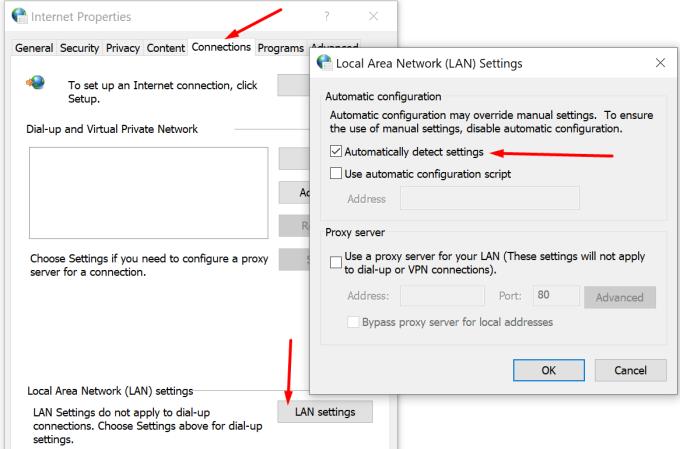Грешке од 104101 до 104118 указују на то да ваш уређај није успео да се повеже са Зоом серверима. Постоји више разлога за ове грешке. Можда ваш антивирус или заштитни зид блокирају везу. Или имате проблема са мрежном везом .
Без даљег одлагања, хајде да видимо како можете да поправите грешке у зумирању 104101, 104102, 104103, 104104, 104105, 104106, 104110, 104111, 104112, 104112, 104112, 104113 и 104113, 101413 и 104113, 101413 и 101411. дуга листа различитих грешака, све оне деле исти основни узрок.
Решавање грешака зумирања од 104101 до 104118
Проверите своје мрежне уређаје и подешавања
Пре свега, уверите се да ваш модем/рутер исправно ради. Ако га нисте дуго искључивали, само напред и ископчајте кабл за напајање. Такође, проверите да ли постоје други уређаји који би могли да ометају ваш рутер и уклоните их из тог подручја. Ако користите стари модел рутера, можда је време за надоградњу .
С друге стране, ако имате проблема са пропусним опсегом , пређите на кабловску везу. Ако то није могуће, идите на подешавања рутера и омогућите други Ви-Фи канал. Уверите се да нисте у Ви-Фи мртвој зони . Не заборавите да искључите све друге уређаје који користе везу.
Онемогућите заштитни зид и антивирусни програм
Ваш заштитни зид или антивирусни програм можда спречавају ваш рачунар да се повеже са Зоом серверима. Најбржи начин да то тестирате је да једноставно искључите заштитни зид и антивирусну заштиту. Проверите да ли грешка у зумирању и даље постоји.
Ако га нема, ово је прилично јасан показатељ да је ваш антивирусни/заштитни зид кривац. Покушајте да ставите Зоом на белу листу у подешавањима антивирусног програма и заштитног зида.
Ако користите Виндовс Дефендер:
Идите на Подешавања → Ажурирање и безбедност → Виндовс безбедност → Заштита од вируса и претњи .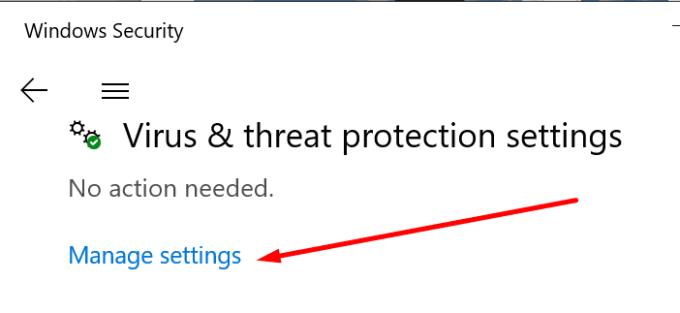
Затим изаберите Управљање подешавањима и померите се надоле до Изузимања .
Изаберите Додај или уклони изузимања → Додај изузимање .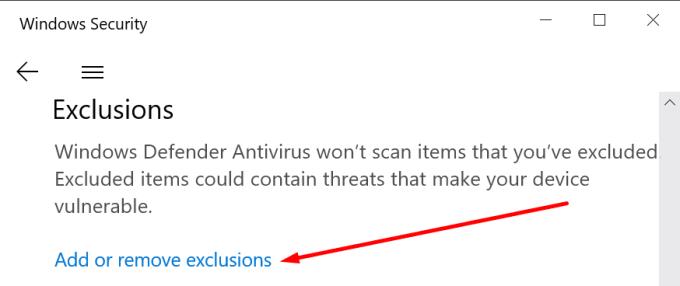
Изаберите Зоом и сачувајте промене.
Ако користите Виндовс заштитни зид:
Покрените контролну таблу, откуцајте 'фиревалл' и изаберите Виндовс Дефендер заштитни зид.
Затим идите на Дозволи апликацију или функцију преко Виндовс Дефендер заштитног зида .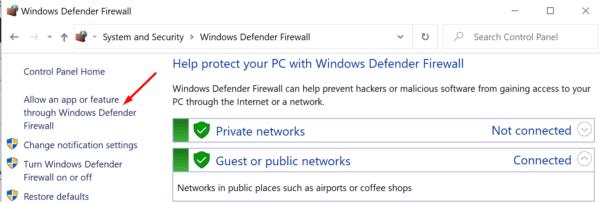
Кликните на Промени подешавања и померите се надоле до Зоом. Примените промене.
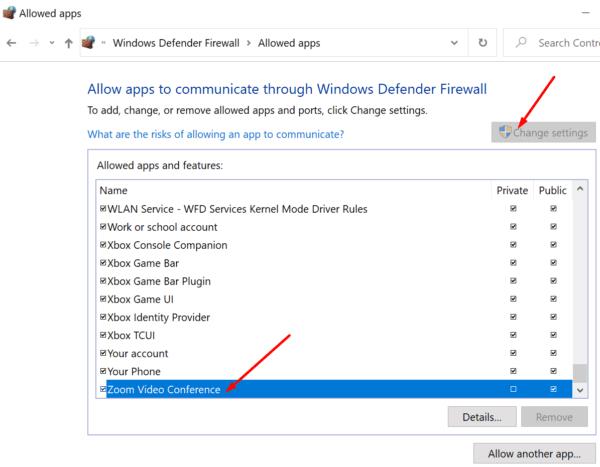
Ако користите други антивирусни програм или заштитни зид, идите на званичну страницу подршке вашег софтвера за даља упутства.
Додајте Зоом.ус на своју листу поузданих веб локација
Означавање Зоом-а као поуздане и безбедне веб локације у вашим интернет поставкама може решити проблем.
Идите на Интернет опције (укуцајте „интернет опције“ у Виндовс траку за претрагу).
Изаберите картицу Безбедност и кликните на Поуздане локације .
Затим притисните дугме Сајтови .
У оквиру Додај ову веб локацију у зону укуцајте зоом.ус и примените промене.
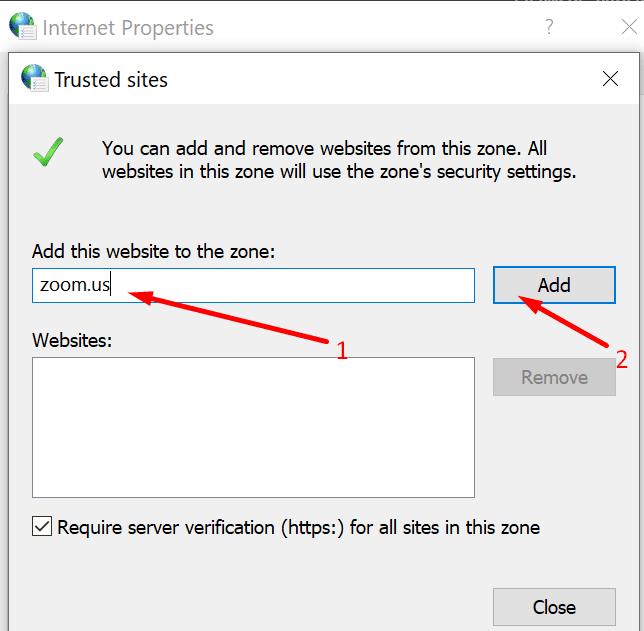
Говорећи о Интернет опцијама, покушајте да подесите поставке проксија на аутоматско откривање. Идите на Интернет опције → кликните на картицу Везе → ЛАН подешавања → Аутоматско откривање мрежних поставки.
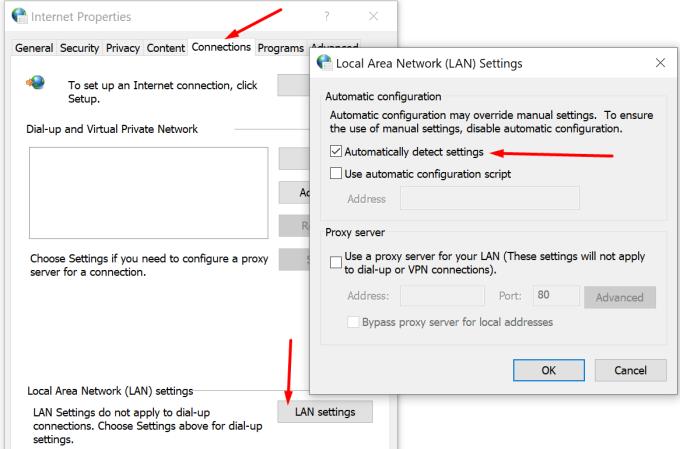
Додатна решења
- Проверите да ли је ваша верзија Зоом-а ажурна.
- Затворите све сувишне апликације и програме који раде у позадини. Ово ће вам помоћи да ослободите више системских ресурса и пропусног опсега за коришћење Зоом-а.
Закључак
Да закључимо, било која грешка у зумирању из опсега од 104101 до 104118 указује на то да ваш уређај није успео да се повеже са Зоом серверима. Да бисте решили проблем, проверите подешавања мреже и зумирајте подешавања антивируса и заштитног зида на белу листу.
Надамо се да сте успели да заобиђете проблем уз помоћ овог водича. Притисните коментаре испод и реците нам више о грешкама у зумирању на које сте до сада наишли.